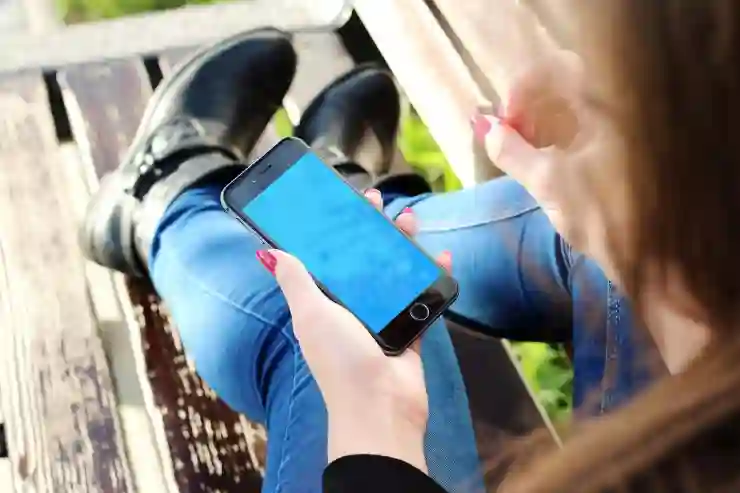아이폰을 사용하면서 글자 크기가 불편하다고 느끼는 분들이 많습니다. 작은 글씨로 인해 읽기 어려운 경우가 생기기도 하고, 반대로 너무 큰 글씨는 화면 공간을 차지해 불편함을 초래할 수 있습니다. 다행히도 아이폰에서는 이러한 글자 크기를 간편하게 조절할 수 있는 기능이 제공됩니다. 설정을 통해 자신에게 맞는 최적의 글자 크기를 찾아보세요. 아래 글에서 자세하게 알아봅시다!
아이폰 글자 크기 조절하기
설정 앱에서 글자 크기 찾기
아이폰에서 글자 크기를 조절하는 것은 생각보다 간단합니다. 먼저, 홈 화면에서 ‘설정’ 앱을 찾아 열어주세요. 설정 메뉴에 들어가면 여러 가지 옵션이 보이는데, 여기서 ‘디스플레이 및 밝기’라는 항목을 찾습니다. 이 메뉴를 선택하면 다양한 디스플레이 관련 설정이 나타납니다. 그 중에서 ‘텍스트 크기’라는 부분을 확인할 수 있습니다. 이곳은 직접적으로 글자 크기를 조절할 수 있는 공간입니다.
글자 크기 슬라이더 사용하기
‘텍스트 크기’를 클릭하면 화면에 슬라이더가 나타납니다. 이 슬라이더를 좌우로 움직이면 글자의 크기가 실시간으로 변경되는 것을 볼 수 있습니다. 자신의 눈에 가장 편안한 크기로 조정해보세요. 너무 작거나 너무 큰 글자는 눈의 피로를 유발할 수 있기 때문에, 적당한 크기를 찾는 것이 중요합니다.
접근성 기능 활용하기
만약 기본적인 글자 크기 조정으로 충분하지 않다면, ‘접근성’ 기능을 활용하는 것도 좋은 방법입니다. 설정 앱으로 돌아가서 ‘접근성’ 메뉴를 선택한 후, 그 안의 ‘디스플레이 및 텍스트 크기’ 항목으로 이동하세요. 여기에서는 더 세밀하게 텍스트와 관련된 여러 옵션을 변경할 수 있습니다. 예를 들어, ‘볼드 텍스트’ 기능을 활성화하면 모든 텍스트가 더 뚜렷하게 표시됩니다.
특별한 경우의 글자 크기 조정
앱별로 다르게 설정하기
일부 앱에서는 자체적으로 글자 크기를 조정할 수 있는 기능을 제공합니다. 예를 들어, 메일이나 메시지 앱에서는 각 메시지의 폰트를 따로 변경할 수 있는 옵션이 있을 수도 있습니다. 이러한 경우에는 각 앱의 설정 메뉴를 통해 접근하여 원하는 대로 조정하는 것이 좋습니다.
웹 브라우저에서의 글자 확대
웹 브라우징 시에도 글자가 불편하다면 Safari와 같은 웹 브라우저 내에서도 확대 기능을 사용할 수 있습니다. Safari에서는 두 손가락으로 화면을 핀치하여 쉽게 확대하거나 축소할 수 있습니다. 또한, 특정 웹사이트에서는 사이트 자체적으로 제공하는 폰트 사이즈 옵션도 있으니 확인해 보세요.
시각적 장애인을 위한 추가 옵션

아이폰 글자크기 “불편 하다면” 설정 내 변경 조절 해결
시각적 장애인을 위해 아이폰은 다양한 접근성 기능을 지원합니다. 예를 들어, 스크린 리더인 VoiceOver나 확대경 등의 기능은 사용자에게 보다 나은 경험을 제공합니다. 이러한 도구들은 특히 시각적으로 어려움을 겪는 분들에게 큰 도움이 됩니다.
| 옵션명 | 설명 | 위치 |
|---|---|---|
| 텍스트 크기 슬라이더 | 실시간으로 글자 크기를 조절 가능 | 설정 > 디스플레이 및 밝기 > 텍스트 크기 |
| 볼드 텍스트 | 모든 텍스트를 굵게 표시하여 가독성 향상 | 설정 > 접근성 > 디스플레이 및 텍스트 크기 |
| Safari 확대/축소 | 두 손가락 핀치 제스처로 화면 확대/축소 가능 | Safari 내 웹 페이지에서 사용 가능 |
아이폰 업데이트와 함께 변화하는 기능들
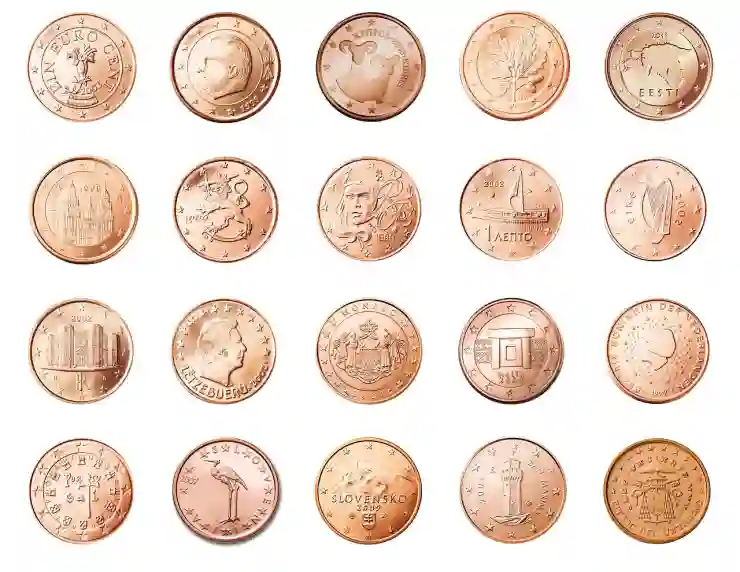
아이폰 글자크기 “불편 하다면” 설정 내 변경 조절 해결
최신 iOS 버전 확인하기

아이폰 글자크기 “불편 하다면” 설정 내 변경 조절 해결
아이폰의 소프트웨어 업데이트는 새로운 기능과 함께 기존의 문제점을 개선합니다. 정기적으로 iOS 버전을 확인하고 최신 상태로 유지하는 것이 중요합니다. 설정 앱에서 ‘일반’ -> ‘소프트웨어 업데이트’를 선택하면 현재 사용 중인 버전과 업데이트 가능한 버전을 쉽게 확인할 수 있습니다.
사용자의 피드백 반영하기
애플은 사용자들의 피드백을 적극 반영하여 소프트웨어 개선에 힘쓰고 있습니다. 만약 특정 기능에 대한 불만이나 요청 사항이 있다면 애플 고객센터나 공식 포럼에 의견을 남기는 것도 좋은 방법입니다. 이러한 피드백은 향후 업데이트에 반영될 가능성이 높습니다.
새로운 접근성 기술 탐색하기
매년 아이폰 신제품 발표와 함께 새로운 접근성 기술이 소개됩니다. 이러한 기술들은 종종 사용자 경험을 크게 향상시킬 수 있으며, 특히 시각장애인이나 청각장애인을 위한 혁신적인 솔루션들이 포함되어 있습니다. 항상 최신 정보를 체크하고 필요한 기능들을 적극 활용해보세요.
다양한 기기의 연동과 편리함 확보하기
아이패드와 맥북 연동하기
아이폰 외에도 아이패드나 맥북 등 애플 제품 간에는 원활한 연동성이 특징입니다. 동일한 Apple ID로 로그인하면 모든 기기의 텍스트 설정이 동기화됩니다. 따라서 한 기기의 설정 변경이 다른 기기에 자동으로 적용되므로 편리하게 사용할 수 있습니다.
iCloud 저장소 활용하기
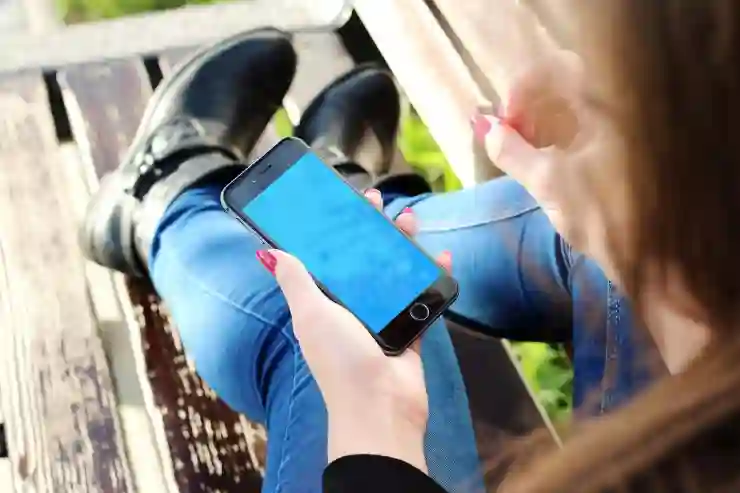
아이폰 글자크기 “불편 하다면” 설정 내 변경 조절 해결
iCloud 서비스를 이용하면 작성한 문서나 노트 등을 어디서든 쉽게 접근할 수 있어 매우 유용합니다. 이를 통해 각 기기의 문자 설정과 관계없이 일관된 사용자 경험을 누릴 수 있으며, 필요시 언제든지 자료를 수정하거나 읽어볼 수 있는 장점이 있습니다.
Airdrop으로 빠른 공유하기
Airdrop 기능 역시 매우 유용합니다. 아이폰에서 작성한 내용을 즉시 다른 애플 기기로 전송할 때 Airdrop을 사용하면 매우 빠르고 효율적으로 파일 공유가 가능합니다. 이렇게 함으로써 서로 다른 기종에서도 동일한 내용과 형식을 유지하며 작업할 수 있습니다.
정리해봅시다
아이폰에서 글자 크기를 조절하는 방법은 설정 앱을 통해 간편하게 이루어집니다. 사용자는 슬라이더를 이용해 직접적으로 텍스트 크기를 조정할 수 있으며, 접근성 기능을 통해 더욱 세부적인 설정이 가능합니다. 또한, 특정 앱이나 웹 브라우저에서도 개별적으로 글자 크기를 조절할 수 있는 옵션이 존재합니다. 최신 iOS 업데이트를 확인하고 활용하면 사용자 경험을 더욱 향상시킬 수 있습니다.
추가로 도움이 될 정보
1. 아이폰의 ‘설정’ 메뉴에서 다양한 접근성 기능을 쉽게 찾을 수 있습니다.
2. 메일 및 메시지 앱에서는 각 메시지의 폰트를 개별적으로 변경할 수 있는 기능이 있습니다.
3. Safari와 같은 웹 브라우저에서는 두 손가락 핀치 제스처로 화면 확대/축소가 가능합니다.
4. Apple ID로 로그인하면 모든 애플 기기의 텍스트 설정이 자동으로 동기화됩니다.
5. Airdrop 기능을 통해 파일과 내용을 빠르고 효율적으로 공유할 수 있습니다.
중요 포인트 다시 정리
아이폰에서 글자 크기를 조절하는 방법은 설정 앱에서 쉽게 찾을 수 있으며, 슬라이더와 접근성 기능을 통해 개인의 필요에 맞게 조정할 수 있습니다. 또한, 앱별로 또는 웹 브라우저 내에서도 추가적인 글자 크기 조정이 가능하니 이를 활용하여 최적의 사용자 경험을 누릴 수 있습니다.
자주 묻는 질문 (FAQ) 📖
Q: 아이폰에서 글자 크기를 조절하는 방법은 무엇인가요?
A: 아이폰에서 글자 크기를 조절하려면 ‘설정’ 앱을 열고 ‘디스플레이 및 밝기’로 이동한 후, ‘텍스트 크기’ 옵션을 선택합니다. 여기서 슬라이더를 움직여 원하는 글자 크기로 조절할 수 있습니다.
Q: 글자 크기 외에 다른 텍스트 관련 설정이 있나요?
A: 네, 글자 크기 외에도 ‘설정’ 앱의 ‘디스플레이 및 밝기’ 메뉴에서 ‘볼드 텍스트’를 활성화하면 글자가 더 두껍게 표시됩니다. 또한, ‘접근성’ 메뉴에 들어가면 추가적인 텍스트 관련 설정을 찾아볼 수 있습니다.
Q: 특정 앱에서만 글자 크기가 변경되지 않는 이유는 무엇인가요?
A: 일부 앱은 자체적인 글자 크기 설정을 가지고 있어 시스템 설정과 다르게 동작할 수 있습니다. 이 경우 해당 앱의 설정 메뉴에서 별도로 글자 크기를 조정해야 합니다.